7 sélectionnez ok, Impression d'étiquettes, 2 assurez-vous que l'imprimante est étalonnée – QuickLabel Vivo! Touch Manuel d'utilisation
Page 58
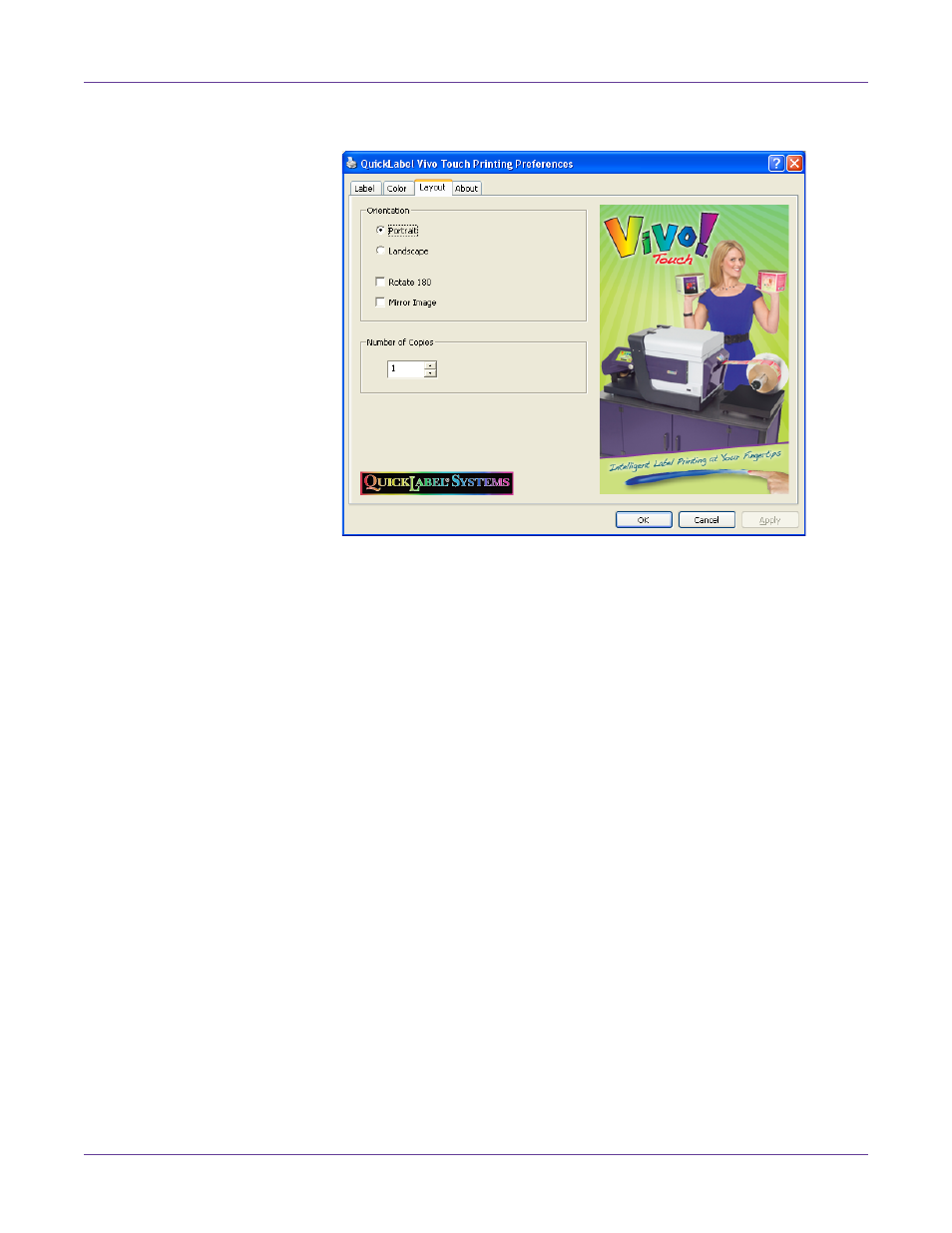
Conception et impression d'étiquettes
46
Vivo! Touch Guide d’utilisation
2
Sélectionnez l'onglet
Mise en page
.
3
Si nécessaire, vous pouvez sélectionner l'orientation de l'impression. L'orientation
est souvent définie à l'aide du logiciel de conception. Cependant, si votre logiciel
de conception ne vous permet pas de sélectionner une orientation, choisissez l'une
des options suivantes :
•
Portrait
- Sélectionnez cette option si vous souhaitez imprimer l'étiquette sur
le rouleau en lui donnant l'orientation Portrait.
•
Paysage
- Sélectionnez cette option si vous souhaitez imprimer l'étiquette sur
le rouleau en lui donnant l'orientation Paysage.
4
Si nécessaire, vous pouvez faire tourner l'image imprimée de 180 degrés en
choisissant
Rotation 180
.
5
Si nécessaire, vous pouvez imprimer l'image en lui donnant une orientation miroir
en choisissant
Image miroir
.
6
Si nécessaire, vous pouvez sélectionner le nombre de copies à imprimer. Le
nombre de copies d'une étiquette à imprimer est indiqué dans l'application avant
l'impression. Cependant, vous pouvez choisir ici une autre valeur qui prévaudra,
ou utiliser ce paramètre si l'application ne le propose pas.
7
Sélectionnez
OK
.
Impression d'étiquettes
1
Assurez-vous que le support d'étiquettes est chargé.
2
Assurez-vous que l'imprimante est étalonnée.